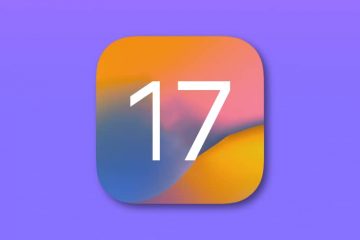WhatsApp è tra le app di messaggistica più popolari al mondo e per una buona ragione: le sue funzionalità complete lo rendono uno strumento di comunicazione incredibilmente potente. Ma come altre app di social network per iPhone, è noto per comprimere le immagini, facendo sì che le foto che condividi finiscano con una scarsa qualità.
C’è un trucco che ti consente di inviare foto senza perdere la qualità su WhatsApp. Puoi inviarli come documenti! Vuoi sapere come funziona? Continua a leggere.
Perché dovresti inviare foto come documenti su WhatsApp?
WhatsApp utilizza funzionalità integrate per comprimere automaticamente i file condivisi tra i contatti per migliorare la connettività , spazio e dati tra i suoi utenti.
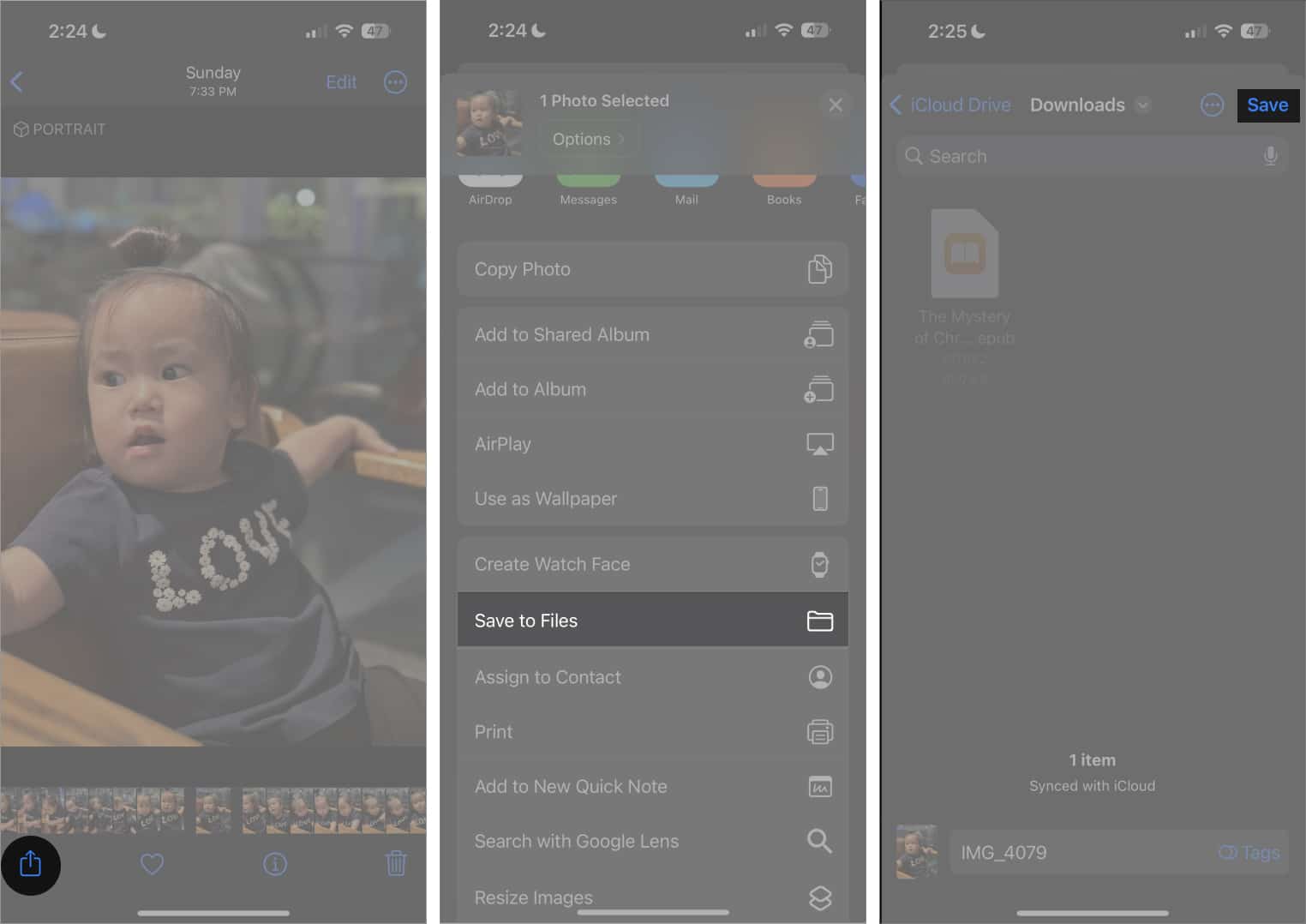
Lo svantaggio è la perdita di risoluzione, il che significa che i pixel del file originale condiviso con te non sono gli stessi di quelli del uno che hai ricevuto. Può arrivare fino al 98%, il che non è l’ideale se hai bisogno di immagini HD o RAW, soprattutto se ne hai bisogno per l’editing e altri usi professionali.
Il modo migliore per inviare foto senza perdere qualità su WhatsApp è inviarli come file di documento.
Come condividere foto come documenti in WhatsApp su iPhone
Vai su Foto sul tuo iPhone → individua la foto che desideri inviare. Tocca il pulsante Condividi nella parte inferiore dello schermo. Seleziona Salva in File. Seleziona la cartella in cui desideri salvare l’immagine, quindi seleziona Salva.
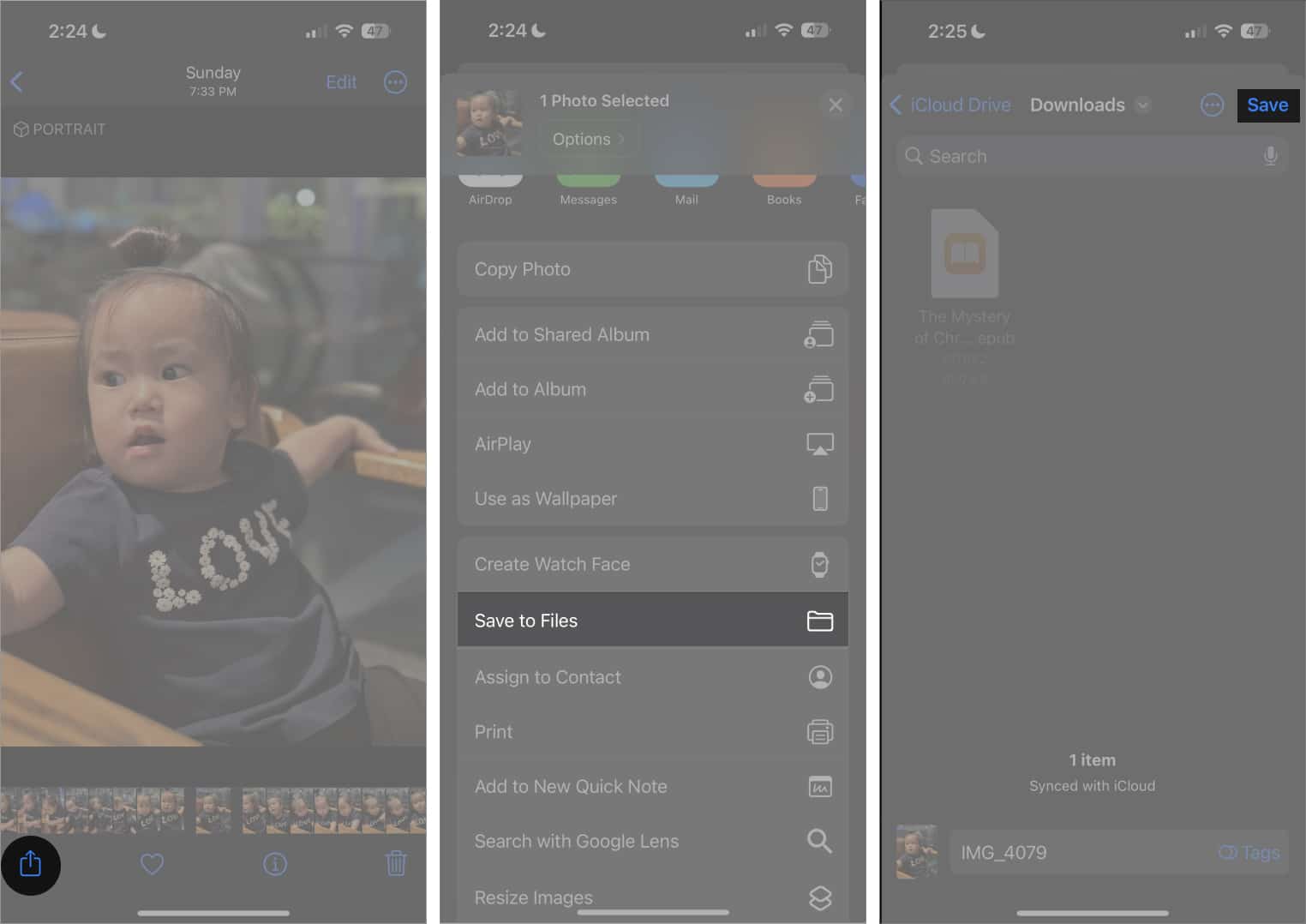
Ora avvia WhatsApp sul tuo iPhone. Seleziona il contatto con cui vuoi condividere l’immagine. Tocca il pulsante Aggiungi (+) → Documento. Naviga in File e tocca l’immagine che hai salvato. 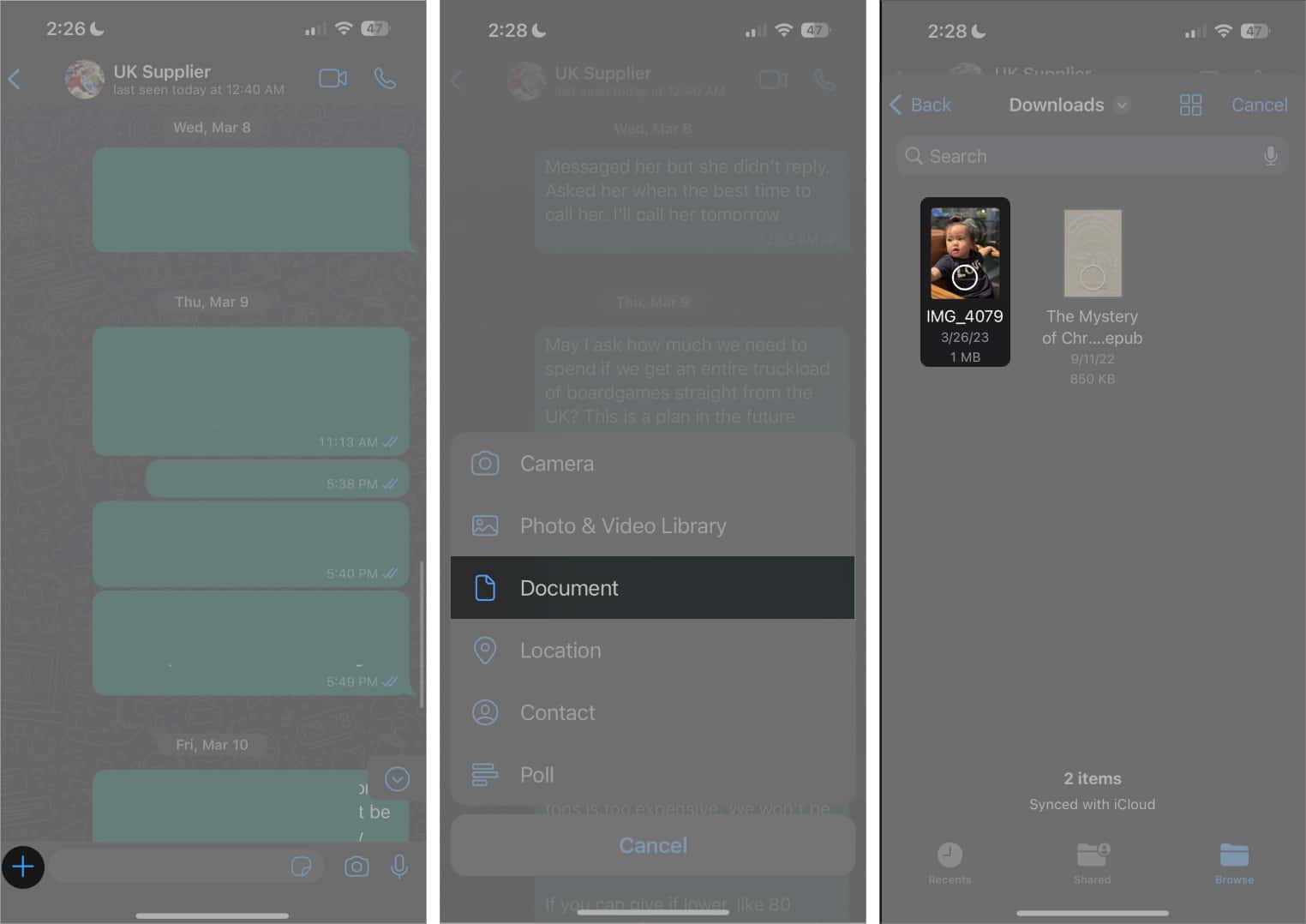 Dovresti vedere un segno di spunta blu al centro dell’immagine. Seleziona Apri → Invia.
Dovresti vedere un segno di spunta blu al centro dell’immagine. Seleziona Apri → Invia.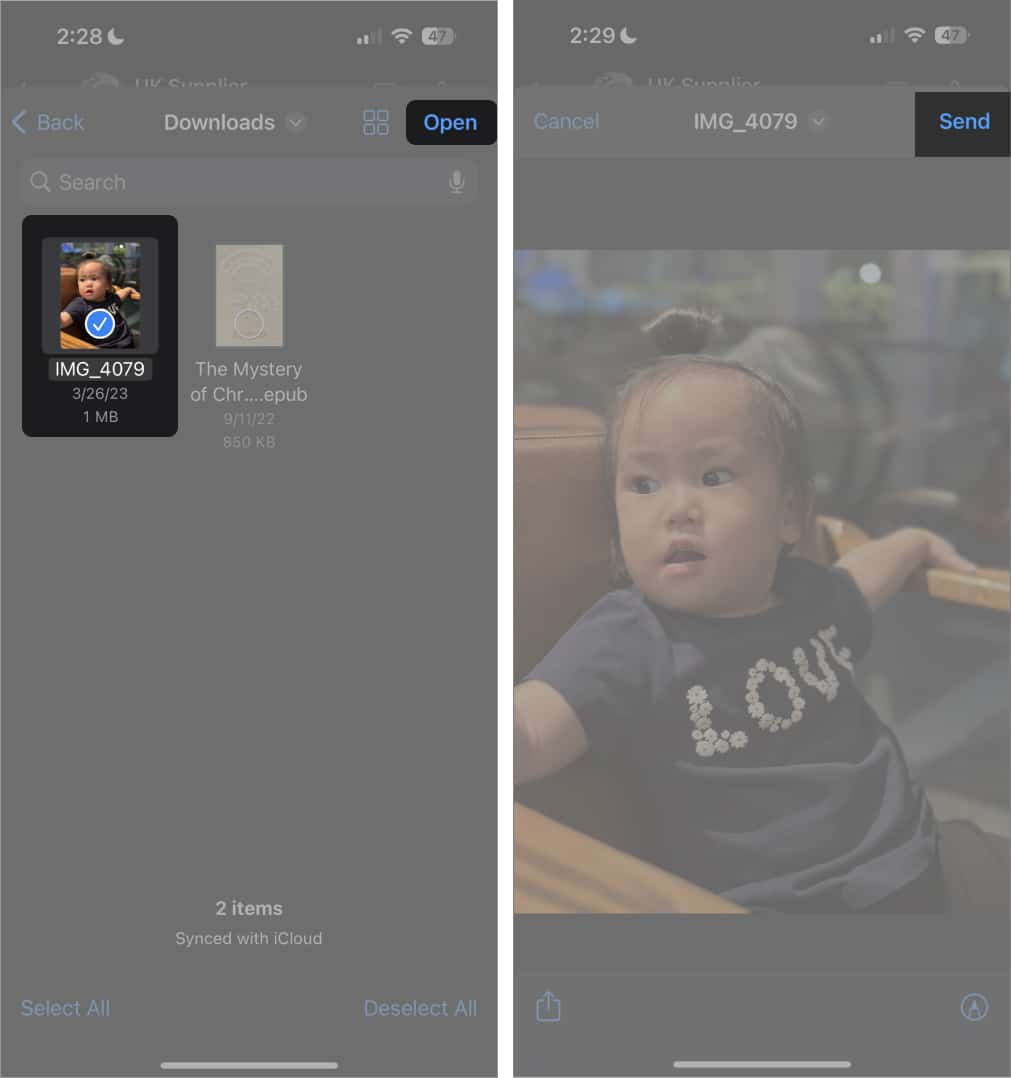
Cambia l’estensione del file
A volte, WhatsApp potrebbe ancora comprimersi il file anche dopo averlo inviato come documento. Un altro trucco è cambiare l’estensione del file prima di inviarlo al destinatario, che può quindi sostituire il nome dell’estensione del file con la sua estensione originale per poter aprire l’immagine sul proprio dispositivo.
Come sopra, scegli immagine o immagini che desideri inoltrare e salvale su Files. Tocca e tieni premuta l’immagine e seleziona Rinomina. Cambia l’estensione del file dell’immagine in doc o docx. Apparirà un prompt. Seleziona Utilizza.docx.
Una volta salvato, apri WhatsApp e invia il file al destinatario. Non dimenticare di dire loro di riportare l’estensione del file alla sua estensione originale!
Modi alternativi per inviare foto senza perdere qualità
Se invii il file attraverso WhatsApp sembra arduo, puoi provare altre opzioni.
Se desideri inviarlo a un altro utente iPhone, utilizza AirDrop per condividere foto e video di qualità originale su iPhone. L’altro modo comune per condividere file ad alta risoluzione è caricarli su Google Drive e inviare semplicemente il link al destinatario. La terza opzione è inviare l’immagine tramite email. C’è un’opzione per inviare una foto più piccola tramite Posta, quindi seleziona Dimensioni effettive nelle opzioni prima di toccare Invia.
Conclusione…
Ora sai come mantenere intatta la qualità dell’immagine quando invii file su WhatsApp. Ricorda di usare i trucchi sopra per dare al destinatario la migliore immagine che vorrebbe vedere. Condividi!
Leggi di più: